
Наряду с Wi-Fi, Bluetooth является стандартным способом создания беспроводных соединений между портативными устройствами. Он встроен в каждый смартфон и планшет, а все портативные компьютеры сегодня поддерживают Bluetooth. Настольный компьютер — единственная крупная платформа, где Bluetooth не так просто активировать и использовать.
Содержание
Если вы хотите подключить смартфон, наушники, колонки или мышь к компьютеру с Windows 7 через Bluetooth, вы можете легко это сделать. В этой статье мы рассмотрим, как подключить их к настольным и портативным компьютерам.
Включение Bluetooth
Первое, что необходимо сделать при попытке сопряжения устройства Bluetooth с компьютером Windows 7, — это включить Bluetooth на обоих устройствах. Если ваш компьютер — ноутбук, то он оснащен поддержкой Bluetooth по умолчанию. С другой стороны, если у вас настольный компьютер, вам придется приобрести USB-ключ Bluetooth.
Если у вас ноутбук, вы можете включить Bluetooth с помощью специальной кнопки на клавиатуре. Если кнопки Bluetooth нет, включите его с помощью значка Bluetooth в системном трее компьютера. Если у вас настольный компьютер, достаточно подключить Bluetooth-ключ и синхронизировать его с компьютером.
Далее необходимо включить Bluetooth на устройстве, которое вы хотите подключить к компьютеру с Windows 7. Если это телефон Android, проведите пальцем вниз по главному экрану, чтобы открыть Быстрое меню. Там нажмите значок Bluetooth, чтобы включить Bluetooth.
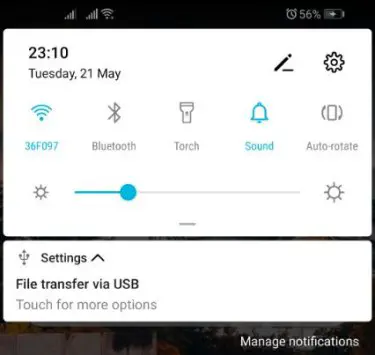
Если вы хотите подключить iPhone или iPad, проведите пальцем вниз на главном экране, чтобы открыть Центр управления. На iPhone 8 и более старых устройствах следует провести пальцем вверх на главном экране. Там нажмите значок Bluetooth, чтобы включить его.
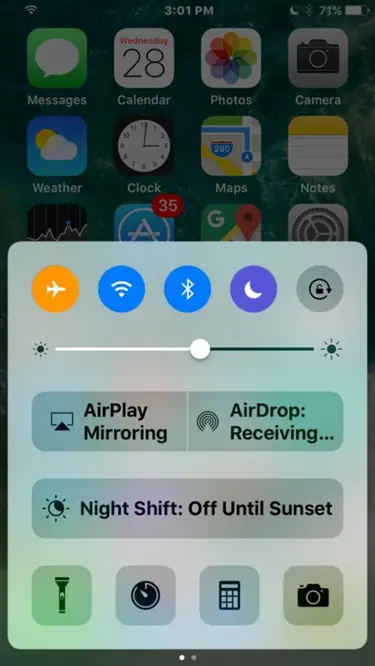
Если вы хотите подключить другое устройство, например, мышь или динамики, найдите в руководстве пользователя инструкции по включению Bluetooth.
Сделайте оба устройства обнаруживаемыми
Следует сделать оба устройства обнаруживаемыми, чтобы они могли найти друг друга. Следующие шаги применимы как к ноутбуку, так и к настольному компьютеру.
- Нажмите на значок меню «Пуск» в левом нижнем углу экрана. Также можно запустить его, нажав клавишу «Win» на клавиатуре.
- Когда откроется меню «Пуск», выберите вкладку «Устройства и принтеры», расположенную справа.
- Щелкните правой кнопкой мыши на имени вашего ПК или ноутбука и выберите опцию «Настройки Bluetooth» из выпадающего меню.
- Откроется окно «Настройки Bluetooth». Там, на вкладке «Параметры», установите флажок «Разрешить устройствам Bluetooth находить этот компьютер».
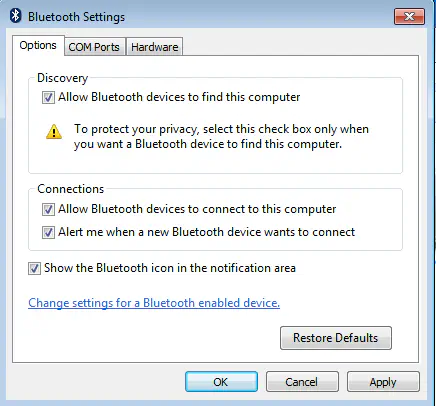
- Нажмите кнопку «ОК» для подтверждения.
Если вы пытаетесь подключить устройство Android, вот как сделать его видимым.
- Нажмите значок «Настройки» на главном экране, чтобы запустить приложение.
- В зависимости от устройства перейдите на вкладку «Подключенные устройства» или «Подключение устройства».
- Если Bluetooth включен, вы должны увидеть сообщение о том, что ваш телефон или планшет теперь виден для соседних устройств.
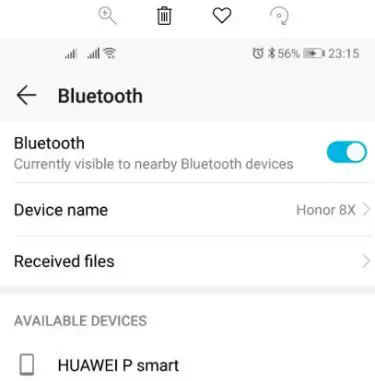
Если вы используете iPhone или iPad, вот как вы можете проверить их видимость.
- На главном экране нажмите значок «Настройки».
- После запуска приложения перейдите на вкладку «Bluetooth».
- Если Bluetooth включен, вы должны увидеть сообщение «Now discoverable as (имя устройства)».
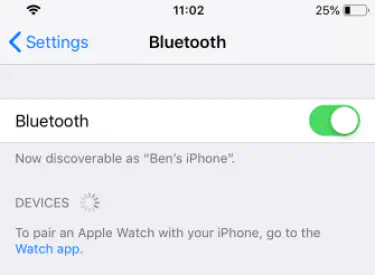
Если вы пытаетесь подключить мышь, клавиатуру или динамики, просмотрите руководство пользователя, чтобы узнать, как сделать устройство видимым.
Сопряжение устройств
Вот как подключить устройства с компьютера. Эти шаги применимы как для ноутбука, так и для настольного компьютера под управлением Windows 7.
- Нажмите кнопку «Пуск» в левом нижнем углу экрана или нажмите клавишу «Win» на клавиатуре.
- Далее выберите в меню вкладку «Устройства и принтеры».
- Когда откроется окно «Устройства и принтеры», нажмите кнопку «Добавить устройство» в левом верхнем углу окна. Она расположена ниже кнопок «Назад» и «Вперед».
- Windows выполнит поиск ближайших устройств, готовых к сопряжению. Выберите устройство, которое вы хотите подключить, и нажмите кнопку «Далее».
- Если вы подключаете мобильное устройство, скорее всего, вы получите код подтверждения, который нужно будет ввести на смартфоне или планшете.
- Подтвердите свой выбор и подождите, пока Windows установит необходимые драйверы.
Чтобы сделать сопряжение Bluetooth с устройствами, отличными от планшетов и смартфонов, максимально беспроблемным, включите автоматическую установку драйверов устройств для обновления Windows. Если вы не хотите этого делать, вам придется скачать и установить их вручную.
Bluetooth не выходит из моды в ближайшее время
Теперь, когда вы знаете, как подключить Bluetooth-устройства к компьютеру Win 7, вы сможете наслаждаться любимой музыкой на своих новых колонках в кратчайшие сроки. Вы также можете попрощаться со старой проводной мышью и клавиатурой.
YouTube видео: Как выполнить сопряжение устройства Bluetooth в Windows
Вопросы и ответы по теме: “Как выполнить сопряжение устройства Bluetooth в Windows”
Как включить блютуз режим сопряжения?
Шаг 1. **Установка связи с устройством **Bluetooth****1. Проведите по экрану сверху вниз. 2. Нажмите на значок Bluetooth. и удерживайте его. 3. Нажмите Добавить устройство. 4. Нажмите на название Bluetooth-устройства, которое хотите подключить. 5. Следуйте инструкциям на экране.
Что делать если блютуз не видит устройства?
Убедитесь, что устройство Bluetooth включено, заряжено или в него установлены новые батарейки и что оно находится в радиусе действия компьютера. Затем попробуйте следующее. Отключите устройство Bluetooth, подождите несколько секунд и снова включите его. Убедитесь, что устройство Bluetooth находится в зоне действия.Сохраненная копия
Как подключить устройство Bluetooth в Windows 10?
**Как найти параметры Bluetooth в **Windows****1. Выберите Начните > Параметры > устройства > Bluetooth & других устройствах. 2. Выберите Дополнительные параметры Bluetooth, чтобы найти дополнительные параметры Bluetooth.
Что делать если ноутбук не видит Bluetooth устройства?
Перезагрузите компьютер. Заходим в “Параметры”, в раздел “Bluetooth и другие устройства” и переходим в сопутствующие параметры “Другие параметры Bluetooth”. Откроется окно, в котором нужно поставить галочку возле “Разрешить устройствам Bluetooth обнаруживать этот компьютер” и нажать “Применить”.
Почему нет сопряжения по блютуз?
Выключите и снова включите аудиоустройство. Повторите попытку подключения. Убедитесь, что у мобильного устройтсва нет активного подключения к другому устройству Bluetooth. Выключите другое устройство или разорвите соединение с другим устройством из меню смартфона.
Как включить режим сопряжения на компьютере?
На компьютере выберите Пуск > Параметры > Устройства > Bluetooth & другие устройства > Добавить Bluetooth или другое устройство > Bluetooth. Выберите устройство и следуйте дополнительным инструкциям, а затем нажмите Готово.











